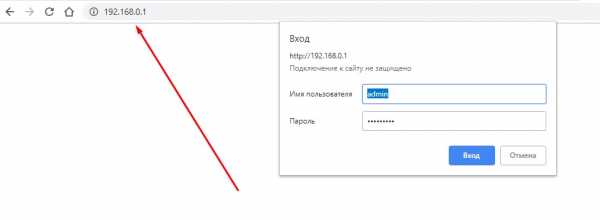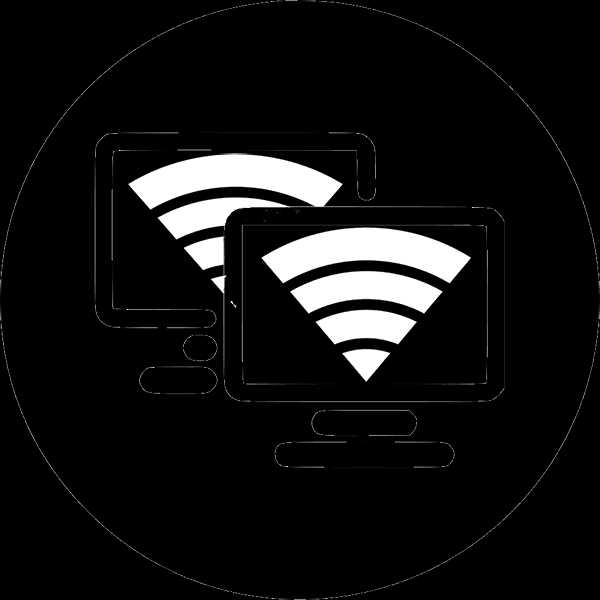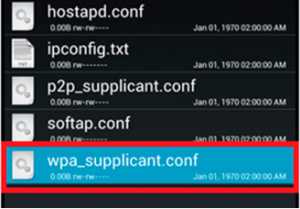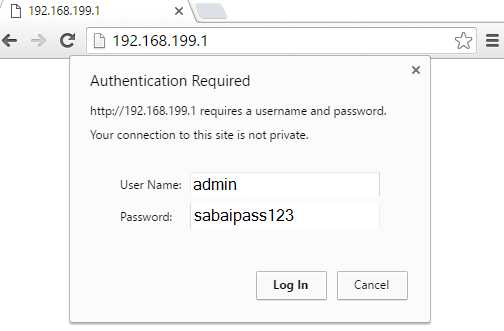Мы принимаем к оплате:
«Подарочный сертификат» от нашего Учебного Центра – это лучший подарок для тех, кто Вам дорог! Оплате обучение и подарите Вашим родным и близким обучение по любому из курсов!!!
«Сертификат на повторное обучение» дает возможность повторно пройти обучение в нашем Учебном Центре со скидкой 1000 рублей!
А также:
Как контролировать трафик интернета через роутер
Ограничение и контроль интернет трафика на роутере
Читайте о функции контроля Интернет трафика на роутере. А также, как ограничить пропускную способность Интернета на Wi-Fi роутере, на примере TP-LINK. Рассмотрим способы ограничения трафика как для всех устройств, так и для какого-то отдельного.
Нередко бывают ситуации, когда нужно ограничить скорость интернета на роутере. И в этом видео я подробно покажу, как ограничить скорость подключения к Интернет на примере роутера TP-LINK Archer C20. Рассмотрим два случая: ограничение скорости подключения абсолютно для всех устройств, и ограничение скорости для отдельного или нескольких устройств. Например, для нескольких компьютеров, телефона, планшета и т. д.
Содержание:
Контроль пропускной способности
Итак, прежде чем перейти к настройке пропускной способности роутера, необходимо включить функцию контроля пропускной способности, и задать исходящую и входящую скорость, которую предоставляет интернет-провайдер.
Для этого:
Перейдите в настройки роутера. Как это сделать я детально рассказывал в одной из предыдущих статей о базовых настройках роутера.
В настройках роутера перейдите на вкладку “Контроль пропускной способности” и поставьте галочку возле пункта «Включить контроль пропускной способности».
Задайте Исходящую пропускную способность и Входящую пропускную способность. Это та скорость, которую вам даёт интернет-провайдер. Например, если провайдер дает 100 Мбит/с на загрузку и на выгрузку, то нам нужно эти 100 Мбит/с перевести в Кбит/с, и указать в соответствующих полях. Перевести очень просто: 100 Мбит/с умножаем на 1024 Кбит/с = 102 400 Кбит/с. Эти данные и вносим.
Нажмите «Сохранить», для фиксирования внесённых изменений.
Теперь осталось только задать настройки ограничения скорости, которые нам необходимы. Как я говорил, мы рассмотрим настройки ограничения для всех устройств, которые подключены к роутеру, и способ ограничения только для определенных устройств.
Ограничение скорости передачи по Wi-Fi сети
Чтобы ограничить скорость по Wi-Fi сети для всех устройств:
Зайдите в настройки роутера. Перейдите на вкладку “DHCP”, и посмотрите, какой диапазон IP адресов там задан. Нас интересуют поля «Начальный IP-адрес» и «Конечный IP-адрес». Можете их запомнить или скопировать.
После этого, перейдите на вкладку «Контроль пропускной способности». Здесь нужно создать новое правило контроля пропускной способности. Для этого нажмите кнопку «Добавить».
Отметьте галочкой «Включить». И укажите диапазон IP-адресов, которые мы смотрели на вкладке “DHCP”, в соответствующем поле.
Поле Диапазон портов оставляем пустым.
Протокол – выбираем “ВСЕ”.
Приоритет. По умолчанию стоит 5, можно так и оставить.
Укажите максимальную исходящую и входящую пропускную способность. Минимальное значение, обычно ставиться минимально допустимое – 1. Максимальное, я поставлю 10 Мегабит. То есть – 10 240 Килобит в секунду.
Такой же устанавливаю и Входящую пропускную способность. Это та скорость, с которой устройство будет получать информацию с интернета. Но можно указать как большее, так и меньшее значение.
Сохраняем правило.
Теперь, ко ВСЕМ подключаемым к роутеру устройствам будет применено правило, которое мы создали в настройках управления пропускной способностью. А именно входящая и исходящая скорость будет ограничена 10 (десятью) мегабитами.
Ограничение скорости интернета для отдельных устройств
Этот способ более сложный. Но, в настройках роутера можно установить максимальную скорость для каждого устройства. Привязываются эти настройки по IP-адресу.
Поэтому, сначала нам нужно привязать выдаваемый роутером IP-адрес к MAC-адресу устройства, для которого мы хотим огранить скорость. Это нужно для того, чтобы определенное устройство всегда получало один и тот же IP-адрес, для которого будут заданы настройки пропускной способности.
Как привязать IP-адрес к MAC-адресу устройства?
Чтобы привязать IP-адрес к MAC-адресу устройства, нужно перейти в настройки роутера, на вкладку «DHCP» / «Список клиентов DHCP».
Здесь вы увидите список устройств, которые сейчас подключены к роутеру. Нам нужно посмотреть и скопировать MAC-адрес нужного устройства. Также, можете обратить внимание на IP-адрес, который в данный момент присвоен устройству.
Если устройство, для которого нужно задать настройки пропускной способности на данный момент не подключено к роутеру, то его MAC-адрес можно посмотреть в настройках, где-то в разделе “Об устройстве” (если это мобильное устройство).
Как узнать MAC-адрес Android устройства?
Например, в Андроид смартфоне перейдите в Настройки / О телефоне / Статус. MAC-адрес устройства указан в пункте MAC-адрес.
Как узнать MAC-адрес Windows ПК?
В Windows, перейдите в Параметры сети и Интернет / Настройки параметров адаптера.
Кликните правой кнопкой мыши на сетевом адаптере с помощью которого осуществляется подключение, и выберите Состояние / Сведения.
Физический адрес – это и будет MAC-адрес сетевого адаптера компьютера.
Как зарезервировать за устройством IP-адрес по его MAC-адресу?
MAC-адрес нужного устройства мы уже знаем. Теперь:
Переходим на вкладку «DHCP» / «Резервирование адресов». На данной странице указывается статический IP-адрес, назначенный DHCP-сервером. Внизу можно настроить соответствующие параметры резервирования IP-адресов.
Нажимаем «Добавить» и вводим MAC-адрес нашего устройства.
Затем, указываем IP-адрес, который будет закреплен за этим устройством (можно использовать адрес со страницы «Список клиентов DHCP»), или, например, указать 192.168.1.120 (если у вас IP-адрес роутера 192.168.0.1, то адрес будет 192.168.0.120).
Ставим состояние «Включено» и сохраняем настройки.
Таким способом можно привязать необходимое количество устройств. Или удалить/отредактировать созданное правило. Главное, запомните IP-адрес, который мы задали. По нему мы будем задавать максимальную скорость для этого устройства.
Как ограничить скорость Интернета для отдельного устройства?
Теперь, зададим настройки пропускной способности для устройства по IP-адресу. Для этого:
Перейдите на вкладку «Контроль пропускной способности».
И для того, чтобы создать новое правило, нажмите на кнопку «Добавить». Откроется окно, в котором нужно задать параметры ограничивающие пропускную способность.
Здесь:
Ставим галочку возле «Включить».
В поле «Диапазон IP-адресов» прописываем IP-адрес, который мы зарезервировали для устройства.
Поле «Диапазон портов» оставляем пустым.
Протокол – выбираем «ВСЕ».
Приоритет. По умолчанию стоит 5, можно так и оставить.
Укажите максимальную исходящую и входящую пропускную способность. Минимальное значение, обычно ставиться минимально допустимое – 1. Максимальное, я поставлю, например, 5 Мегабит. То есть – 5 120 Килобит в секунду.
Такой же устанавливаю и Входящую пропускную способность. Это та скорость, с которой устройство будет получать информацию с интернета. Но можно указать как большее, так и меньшее значение.
Сохраняем правило.
Вы увидите созданное правило. Его можно изменить, выделить и удалить, или создать еще одно правило. Например, для ограничения скорости подключения других устройств.
Вот и все, по такой схеме можно задать максимальную скорость практически для каждого устройства, которое подключается к вашему маршрутизатору. Чтобы проверить результат, достаточно проверить скорость интернета на том устройстве, для которого вы создали правило.
Гостевая сеть
Если у вас какая-то общественная Wi-Fi сеть, возможно даже не защищённая паролем, для которой нужно установить ограничение максимальной скорости, то лучше всего использовать функцию «Гостевой сети».
Дело в том, что помимо основной сети можно запустить гостевую сеть, которая будет полностью изолирована от основной сети. И для гостевой сети задать ограничение по скорости. И это ограничение будет действовать для всех устройств, которые будут подключены к гостевому Wi-Fi.
Как это сделать? Зайдите в настройки роутера, меню «Гостевая сеть».
На этой странице можно:
Разрешить гостевым пользователям доступ к моей локальной сети. Если эта функция включена, пользователи смогут подключаться к устройствам в локальной сети роутера.
Разрешить гостевым пользователям доступ к USB-хранилищу. Если эта функция включена, пользователи смогут подключиться к USB-хранилищу. Но данная функция доступна только на роутерах с USB-портом.
Изоляция гостевой сети. Если эта функция включена, пользователи не смогут взаимодействовать между собой.
Контроль пропускной способности гостевой сети. Это именно то, что нам нужно. Если эта функция включена, будут применяться правила контроля пропускной способности гостевой сети. То есть, можно задать уже описанным мною способом Исходящую и Входящую пропускную способность для устройств, подключенных к Гостевой сети.
Укажу, например, минимальное значение Единицу. А максимальное – 2048 Килобит в секунду, то есть 2 мегабита.
Далее:
Вы можете указать частоту, на которой будет работать гостевая сеть: 2,4 или 5 ГГц. Но это только если у вас двухдиапазонный роутер, как у меня.
Гостевая сеть. Включить или выключить функцию гостевой сети.
Имя сети – это имя самой гостевой сети. Введите значение длиной до 32 символов. Именно так её будут видеть гостевые пользователи.
Максимальное количество гостевых пользователей. До 32-х. Установите желаемое количество.
Защита. Здесь можно отключить или настроить защиту гостевой сети. Её можно отключить – тогда гостевые пользователи смогут подключаться к Wi-Fi без пароля.
Или включить и настроить WPA/WPA2 защиту, как в защите беспроводного режима основной сети.
Время доступа. Установите время возможного доступа к сети. То есть, когда она будет доступна. Я думаю разберётесь, здесь не сложно.
Не забудьте сохранить внесённые настройки.
Это были способы ограничения пропускной способности подключаемых к роутеру устройств и, таким способом, контроля раздаваемого им Интернет трафика.
Если в процессе настройки роутера у вас возникнут какие-то вопросы, то можете задавать их в комментариях.
Контроль и мониторинг интернет-трафика на маршрутизаторе
Прочтите эту статью, чтобы узнать больше об управлении и мониторинге интернет-трафика на маршрутизаторе, а также о том, , как контролировать пропускную способность в маршрутизаторе Wi-Fi , на примере TP- Свяжите устройство. Мы рассмотрим способа ограничения трафика, доступного для всех устройств или для конкретного гаджета .
Довольно часто люди сталкиваются с необходимостью ограничить скорость интернет-соединения, которое транслирует маршрутизатор.В этой статье я подробно объясню, как ограничить скорость интернет-соединения, на примере роутера TP-LINK TL-WR841N. Мы рассмотрим два возможных сценария: ограничение скорости соединения для всех устройств и выполнение этого для конкретного устройства или группы гаджетов. Например, для нескольких компьютеров, смартфона, планшета и т. Д.
Содержание:
Контроль пропускной способности.
Прежде чем вы начнете настраивать полосу пропускания для вашего маршрутизатора, необходимо включить функцию управления трафиком и установить скорость входящего и исходящего соединения, предлагаемую вашим интернет-провайдером.
Для этого:
-
Заходим в настройки роутера. В одной из предыдущих статей о базовой настройке роутера я уже подробно описывал этот шаг.
-
В настройках роутера перейдите на вкладку Bandwidth Control и установите флажок Enable Bandwidth Control.
-
Установите исходящую и входящую пропускную способность. Это скорость, которую дает вам ваш провайдер. Например, если вам предоставлено 100 Мбит / с для загрузки и выгрузки, вы должны преобразовать это значение из мегабайт в секунду в килобайты в секунду (Кбит / с) и ввести результат в соответствующие поля.Это очень просто: 100 Мбит / с умножить на 1024 Кбит / с = 102 400 Кбит / с. Это данные, которые вы должны ввести в поля.
-
Нажмите Сохранить , чтобы подтвердить настройки.
Теперь вы должны настроить ограничения полосы пропускания. Как я уже сказал, мы узнаем, как настроить параметры ограничения для всех устройств, подключенных к маршрутизатору, и как ограничить подключение только для определенных устройств.
Ограничение скорости передачи данных по Wi-Fi.
Чтобы ограничить скорость сети Wi-Fi для всех устройств:
-
Зайдите в настройки роутера.Перейдите на вкладку DHCP , чтобы увидеть указанный там диапазон IP-адресов. Найдите начальный IP-адрес и конечный IP-адрес . Скопируйте или запомните их.
-
После этого перейдите на вкладку Bandwidth Control. Здесь вы должны создать новое правило управления пропускной способностью. Сделайте это, нажав кнопку Добавить новый .
-
Установите флажок Включить . В соответствующем поле укажите диапазон IP-адресов (который вы видели во вкладке DHCP ).
-
Поле Диапазон портов должно быть пустым.
-
Протокол - выберите ВСЕ.
-
Установите Priority , если доступно. Значение по умолчанию - 5, так что вы можете оставить его как есть.
-
Установите максимальную пропускную способность на выходе и на входе. Минимальное значение (обычно используется минимально допустимое значение) - 1. Максимальное, которое я выбираю, составляет 10 Мбит / с. То есть 10 240 Кбит / с.
-
Я буду использовать те же значения для входящей полосы пропускания.Это скорость, с которой устройство будет получать данные из Интернета. Вы можете установить большее или меньшее значение.
-
Сохраните правило.
Теперь правило, которое вы создали в настройках управления пропускной способностью, будет применяться ко ВСЕМ устройствам, которые когда-либо подключались к вашему маршрутизатору. То есть скорость входящего и исходящего соединения будет ограничена 10 мегабайтами в секунду.
Ограничение скорости подключения к Интернету для определенных устройств.
Этот способ более сложный.Однако в настройках роутера вы можете настроить максимально разрешенную скорость для каждого устройства. Эти настройки должны быть привязаны к IP-адресу.
Поэтому начните с привязки IP-адреса (назначенного маршрутизатором) к MAC-адресу устройства, для которого вы хотите установить ограничение скорости. Необходимо убедиться, что определенное устройство всегда получает один и тот же IP-адрес, для которого вы устанавливаете определенные ограничения полосы пропускания.
Как привязать IP-адрес к MAC-адресу устройства?
Для привязки IP-адреса к MAC-адресу устройства необходимо зайти в настройки роутера (вкладка DHCP / DHCP Client List.
Вы увидите список устройств, подключенных к роутеру в данный момент. Вам необходимо найти и скопировать MAC-адрес необходимого устройства. Вы также можете отметить IP-адрес, присвоенный такому устройству.
Если устройство, для которого необходимо настроить параметры полосы пропускания, в данный момент не подключено к маршрутизатору, вы можете увидеть MAC-адрес такого устройства в его настройках, где-то в разделе О телефоне, например, .
Как узнать MAC-адрес Android-устройства?
Например, для Android-смартфона нужно зайти в Настройки / О телефоне / Статус.Адрес, который вы ищете, указан в строке MAC-адрес.
Как узнать MAC-адрес компьютера с Windows?
В Windows перейдите в Настройки сети и Интернета / Измените параметры адаптера.
Щелкните правой кнопкой мыши сетевой адаптер, который используется для подключения к Интернету, и выберите Status / Details.
Физический адрес - это фактический MAC-адрес сетевого адаптера компьютера.
Как зарезервировать IP-адрес для устройства на основе его MAC-адреса?
Вы уже знаете MAC-адрес устройства. Сейчас:
-
Перейдите на вкладку DHCP / Address Reservation. На этой странице отображается статический IP-адрес, назначенный DHCP-сервером. Ниже вы можете настроить соответствующие параметры для резервирования IP-адресов.
-
Щелкните Добавить новый и введите MAC-адрес устройства.
-
После этого укажите IP-адрес, который будет зарезервирован для этого устройства (вы можете использовать адрес со страницы Список клиентов DHCP ), или, например, укажите его как 192.168.1.120 (если IP-адрес вашего маршрутизатора 192.168.0.1, адрес должен быть 192.168.0.120).
-
Измените статус на Включено и сохраните настройки.
Таким образом, вы можете привязать необходимое количество устройств или отредактировать / удалить запись о резервировании адреса. Самое главное - запомнить установленный вами IP-адрес. Вам нужно будет использовать его при установке максимальной скорости для этого устройства.
Как ограничить скорость подключения к Интернету для определенного устройства?
Теперь давайте настроим полосу пропускания для устройства, используя его IP-адрес.Для этого:
-
Перейдите на вкладку Bandwidth Control.
-
Чтобы создать новое правило, нажмите кнопку Добавить новое. Откроется окно, в котором вы можете установить значения, ограничивающие полосу пропускания.
Выполните следующие действия:
-
Установите флажок рядом с Включить,
-
В поле Диапазон IP-адресов введите IP-адрес, который вы ранее зарезервировали для этого устройства.
-
Поле Диапазон портов должно быть пустым.
-
Протокол - выберите ВСЕ.
-
Приоритет. Значение по умолчанию - 5, так что вы можете оставить его как есть.
-
Установите максимальную пропускную способность на выходе и на входе. Минимальное значение (обычно используется минимально допустимое значение) - 1. Максимальный - выберу 5 Мбит / с. То есть 5120 Кбит / с.
-
Я буду использовать те же значения для входящей полосы пропускания.Это скорость, с которой устройство будет получать данные из Интернета. Вы можете установить большее или меньшее значение.
-
Сохраните правило.
Вы увидите созданное вами правило. Его можно изменить, выбрать и удалить, или вы можете создать другое правило. Например, чтобы ограничить скорость для других устройств.
Вот и все - используя эту последовательность, вы можете установить максимальную скорость практически для каждого устройства, подключенного к вашему роутеру. Чтобы проверить результат, протестируйте скорость интернет-соединения на устройстве, для которого вы создали правило.
Гостевая сеть
Если у вас есть общедоступная сеть Wi-Fi, возможно, даже без пароля, для которой необходимо установить максимальное ограничение скорости, лучшим решением будет использование функции Гостевая сеть .
Дело в том, что вы можете организовать гостевую сеть помимо основной, и такая гостевая сеть будет полностью изолирована. С ограничением скорости по вашему выбору. Это ограничение будет применяться ко всем устройствам, подключенным к гостевой сети Wi-Fi.
Как это сделать? Зайдите в настройки роутера и найдите Guest Network menu.
На этой странице вы можете:
-
Разрешить гостям доступ к моей локальной сети. Если эта функция включена, пользователи смогут подключаться к другим устройствам в локальной сети маршрутизатора.
-
Разрешить гостям доступ к моему USB-хранилищу. Если эта функция включена, пользователи смогут подключаться к сетевому USB-накопителю. Эта функция доступна только для маршрутизаторов с портом USB.
-
Изоляция гостевой сети. Если эта функция включена, пользователи не смогут общаться друг с другом.
-
Контроль пропускной способности гостевой сети. Это то, что вам нужно. Эта функция будет применять правила для управления пропускной способностью гостевой сети. То есть вы можете использовать метод, который я описал ранее, для установки исходящей и входящей пропускной способности для устройств, подключенных к гостевой сети.
Например, минимальное значение может быть 1, а максимальное - 2048 Кбит / с, то есть 2 Мбит / с.
Далее:
-
Вы можете указать частоту, которая будет использоваться гостевой сетью: 2,4 или 5 ГГц. Но это имеет смысл только в том случае, если ваш роутер двухдиапазонный, как мой.
-
Гостевая сеть. Включите или отключите гостевую сеть.
-
Имя сети - это фактически имя гостевой сети. Введите имя (до 32 символов). Это имя, которое увидят ваши гости.
-
Максимальное количество гостей: до 32.Укажите количество гостей, которое вы предпочитаете.
-
Безопасность. Используйте его для отключения или настройки защиты гостевой сети. Если вы отключите его, гости смогут подключаться к вашей сети Wi-Fi без пароля.
Кроме того, вы можете включить его и настроить защиту WPA / WPA2, точно так же, как вы это делаете для беспроводной защиты основной сети.
-
Время доступа. Установите время, когда доступ возможен. То есть когда и как долго он доступен. Я уверен, что вы найдете свой путь через эту конкретную настройку - это довольно просто.
-
Не забудьте сохранить измененные настройки.
Это были методы ограничения пропускной способности для устройств, подключенных к маршрутизатору, которые могут помочь вам контролировать разрешенный объем интернет-трафика.
Если у вас есть какие-либо вопросы при настройке маршрутизатора, вы можете оставить комментарий, чтобы задать его.
.Как контролировать и ограничивать трафик маршрутизатора: 4 совета
Вы смотрите фильм на Netflix, как внезапно Интернет останавливается. Экран буферизации, кажется, занимает вечность. Итак, что вызывает внезапное замедление интернета?
Что ж, если у вас есть дети с мобильными устройствами, ноутбуками, консолями или компьютерами в спальне, то, скорее всего, вы столкнулись с кризисом пропускной способности.Какое решение? Как сделать так, чтобы дети спали школьной ночью, а не смотрели видео под одеялом?
Лучшим вариантом является управление домашним Интернетом прямо с маршрутизатора.Вот как управлять Интернетом в вашем доме!
Управление домашним Интернетом: мониторинг или слежка?
К счастью, существует множество способов использования маршрутизатора для отслеживания трафика домашней сети.Вы можете заблокировать трафик в определенное время и в определенные дни, дать более высокий приоритет определенным устройствам, которые более важны для семьи, и выяснить, какие устройства потребляют больше всего данных.
Важно знать, как отслеживать трафик и использование на уровне маршрутизатора, особенно в семье, нуждающейся в пропускной способности.
Более того, мониторинг на уровне маршрутизатора не кажется таким агрессивным, как установка родительского контроля или другого программного обеспечения для мониторинга непосредственно на устройства ваших детей, что является деликатной борьбой для многих родителей.Установка программы слежения или мониторинга проходит по тонкой грани между слежением за детьми и слежкой за ними, чего ни один родитель не хочет.
1. Трафик маршрутизатора: настройки качества обслуживания
Первое, что нужно сделать, - дать вашей развлекательной системе в гостиной наивысший приоритет в отношении доступной полосы пропускания, поступающей в Интернет и из Интернета.Параметры качества обслуживания (QoS) на вашем маршрутизаторе позволяют регулировать пропускную способность для отдельных приложений и устройств в вашей домашней сети.
Расположение меню QoS зависит от вашего маршрутизатора, как и параметры меню.
Однако по большей части в меню QoS вам нужно будет включить какой-либо параметр приоритета Интернета.В этом параметре вы назначаете приоритет подключения конкретному устройству.
Как правило, вы назначаете «средний приоритет» устройствам, чтобы даже если для этого требуется большая пропускная способность, это не истощает пропускную способность других подключенных сетевых устройств.Однако, если у вас есть устройство, такое как сетевой интернет-стример, которое продолжает блокироваться из-за того, что другие люди используют вашу полосу пропускания, установка приоритета устройства на «Высокий» решит проблему.
2. Регистрация и отслеживание трафика маршрутизатора
Если вам интересно, что использует полосу пропускания в вашей домашней сети, нет необходимости бегать и устанавливать оборудование для наблюдения на каждом устройстве.Большинство маршрутизаторов предлагают возможность регистрировать использование Интернета как для входящего, так и для исходящего трафика. Параметр регистрации трафика маршрутизатора часто находится в разделе «Администратор» в меню маршрутизатора.
Когда вы найдете меню администратора, найдите меню с названием «Журнал» или подобное.Вы должны найти возможность включить ведение журнала для входящего, исходящего или всего трафика маршрутизатора. Тогда это просто случай ожидания, а затем проверка журналов входящих и исходящих маршрутизаторов.
Проверка журнала исходящих сообщений даст вам некоторое представление о том, какие веб-сайты посещают ваши дети.
Когда вы откроете журнал, найдите в списке IP-адрес, соответствующий их компьютеру, а затем исходящий IP-адрес, который отображается рядом с ним.В зависимости от вашего маршрутизатора вы увидите IP-адрес или фактическое имя веб-сайта. Если первое, не волнуйтесь. Перейдите на страницу обратного IP-поиска MXToolBox, введите IP-адрес и выполните поиск.
Он не найдет все веб-сайты, но покажет большинство.Обратный поиск IP-адреса, безусловно, является одним из самых простых и быстрых способов быстро выяснить, что ваши дети делают в вашей домашней сети, которая потребляет так много пропускной способности.
Скорее всего, вы найдете IP-адреса, ссылающиеся на Facebook, YouTube, Netflix, Twitch и т. Д. - обычные интернет-сайты, которые вы ожидаете найти.По крайней мере, это дает вам некоторое объяснение того, что происходит с вашей исчезающей пропускной способностью.
3. Запретить использование Интернета по расписанию
Если вы говорите со своими детьми о том, чтобы не подключаться к Интернету поздно вечером в школе, но они продолжают игнорировать вас - прячьте эти устройства в спальни и выходите в Интернет рано утром - у вас есть больше возможностей для блокировки Интернета .
Многие маршрутизаторы дают вам возможность заблокировать использование Интернета в вашей сети по заданному расписанию.Например, вы можете заблокировать доступ к Интернету для устройств своих детей с 21:00 в школьные вечера.
Найдите MAC-адрес устройства
Планирование интернет-блокировки обычно не сложно настроить.Во-первых, вам нужно определить MAC-адреса устройств, которые вы хотите ограничить. MAC-адрес - это уникальный идентификатор устройства, жестко запрограммированный во время производства. На большинстве маршрутизаторов вы можете найти MAC-адреса устройств в меню «Локальная сеть» вашего маршрутизатора.
В меню «Локальная сеть» должны отображаться все текущие и недавние подключения устройств к вашему маршрутизатору.Под или рядом с IP-адресами вы увидите строку из шести пар букв и цифр (она будет выглядеть примерно так: A8: BE: 1C: F4: D0: 3A). Найдите имя устройства вашего ребенка, затем скопируйте значение MAC-адреса.
После того, как вы найдете MAC-адреса устройств, которые вы ограничиваете, вам нужно найти область меню «Ограничения доступа».Помните, что на вашем роутере это меню может иметь другое название. Здесь вы можете определить несколько различных политик для устройств ваших детей и настроить для них определенные правила доступа в Интернет.
Создание расписания ограничения времени в Интернете
Создайте новую политику или правило интернет-расписания, затем добавьте скопированные ранее MAC-адреса.Затем определите ограничения доступа, которые вы хотите применить к этим устройствам. В зависимости от вашего роутера вам, возможно, придется повозиться с таймингом.
Например, одна модель маршрутизатора Linksys не позволяет ограничениям начинаться в PM и заканчиваться в AM, поэтому вам придется создать два правила, которые объединяют друг друга.
Поскольку вы используете индивидуальные MAC-адреса устройства, вы можете создавать определенные правила для каждого устройства.Итак, если у вас есть младший ребенок, который должен выключиться раньше, назначьте для его устройства отдельное правило. Или, если у вас есть ребенок старшего возраста, готовящийся к экзаменам, вы можете увеличить его интернет-график на час (при условии, что он действительно использует его для учебы!).
Управление расписанием использования Интернета, вероятно, один из наиболее эффективных способов управления использованием Интернета вашими детьми.Если у вас есть дети (или кто-то еще, если на то пошло), которые не будут выполнять ваши просьбы о прекращении использования Интернета по прошествии определенного часа, вы можете взять дело в свои руки.
Просто учтите, что хитрые дети могут придумать, как изменить MAC-адрес своего устройства.Если они это сделают, они обойдут любые ограничения на уровне маршрутизатора, которые вы вводите, используя MAC-адрес в качестве идентификатора.
4. Блокировать определенное поведение в Интернете
Если вам посчастливилось иметь детей, которые слушают вас и уважают ваше желание ответственно пользоваться Интернетом, возможно, вам не понадобятся советы из этой статьи.С другой стороны, если у вас есть дети на противоположном конце спектра, которые, как правило, делают такие вещи, как использование VPN для обхода ваших интернет-фильтров или использование прокси-сервера для торрента незаконного контента, вам, возможно, придется вытащить большие пушки. (Вот несколько способов, которыми ваши дети могут обойти инструменты родительского контроля!)
В зависимости от вашего маршрутизатора у вас может быть доступ к расширенным инструментам, таким как блокировка сквозной передачи VPN, или отдельным элементам управления для жизненно важных веб-скриптов, таких как Java, AJAX и ActiveX.Некоторые маршрутизаторы позволяют блокировать файлы cookie, а также использование прокси.
Неважно, как ваш ребенок настраивает свой браузер или компьютер.Маршрутизатор - это источник интернета в ваш дом и из него, поэтому он превосходит все. Если вы отключите сценарии ActiveX, он останется выключенным. Эти расширенные функции брандмауэра имеют приоритет над всем остальным.
Можно ли заблокировать все устройства из Интернета?
Имейте в виду, что ничто не является пуленепробиваемым на 100%.Если ваш ребенок достаточно умен, он найдет способ обойти ваши интернет-ограничения на уровне маршрутизатора.
Может, подберут пароль администратора роутера? Или как насчет того, чтобы полностью обойти маршрутизатор? Если у вашего ребенка есть доступ к смартфону с приличным тарифным планом, он может использовать его в качестве точки доступа Wi-Fi, где ограничения вашего роутера бесполезны.
Однако эти советы дадут вам, по крайней мере, шанс попытаться управлять тем, что происходит в вашей домашней сети, а также тем, как люди выходят из нее в Интернет.Возможно, вы также не захотите сразу использовать все свои возможности. Постепенное ограничение чрезмерного использования Интернета может побудить ваших детей вернуться к более ответственному использованию Интернета.
Помнить, конечно, что разговор и открытый диалог часто являются лучшим вариантом.Но если это не поможет, эти инструменты будут у вас под рукой. А если вам нужна небольшая помощь с ограничениями на мобильное устройство вашего ребенка, вот как вы можете скрыть и ограничить приложения на iPhone. Кроме того, не забудьте узнать, как ограничить время, которое ребенок проводит за компьютером на Mac.
Пока роетесь в роутере, проверьте, нет ли незваных посетителей.Вот как можно отслеживать использование домашней сети.
Хотите бесплатно смотреть телепередачи на своем устройстве Android TV? Вот лучшие приложения для Android TV, которые вы можете использовать для потоковой передачи ТВ.
Об авторе Гэвин Филлипс (Опубликовано 578 статей)
Гэвин Филлипс (Опубликовано 578 статей) Гэвин - старший писатель MUO. Он также является редактором и SEO-менеджером дочернего сайта MakeUseOf, ориентированного на криптовалюту, Blocks Decoded.У него есть степень бакалавра (с отличием) в области современного письма с использованием методов цифрового искусства, разграбленных на холмах Девона, а также более десяти лет профессионального писательского опыта. Он любит много чая.
Ещё от Gavin PhillipsПодпишитесь на нашу рассылку новостей
Подпишитесь на нашу рассылку, чтобы получать технические советы, обзоры, бесплатные электронные книги и эксклюзивные предложения!
Еще один шаг…!
Подтвердите свой адрес электронной почты в только что отправленном вам электронном письме.
.Интернет-маршрутизация и управление трафиком
Интернет-маршрутизациясегодня осуществляется с помощью протокола маршрутизации, известного как BGP (протокол пограничного шлюза). Отдельные сети в Интернете представлены как автономные системы (AS). Автономная система имеет глобальный уникальный номер автономной системы (ASN), который назначается региональным интернет-реестром (RIR), который также занимается распределением IP-адресов по сетям. Каждая отдельная автономная система устанавливает сеансы пиринга BGP с другими автономными системами для обмена маршрутной информацией.Пиринговый сеанс BGP - это сеанс TCP, установленный между двумя маршрутизаторами, каждый из которых находится в определенной автономной системе. Этот пиринговый сеанс BGP проходит по каналу связи, например по интерфейсу 10Gigabit Ethernet между этими маршрутизаторами. Информация о маршрутизации содержит префикс IP-адреса и маску подсети. Это переводит, какие IP-адреса связаны с номером автономной системы (происхождение AS). Информация о маршрутизации распространяется по этим автономным системам на основе политик, определяемых отдельными сетями.
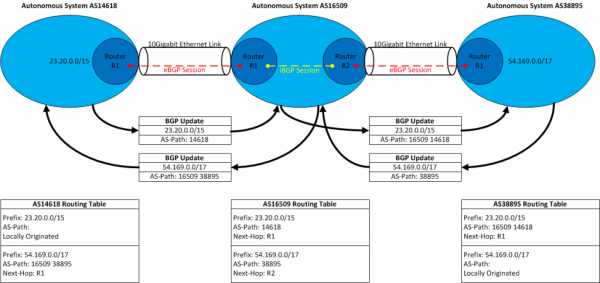
Здесь все становится немного интереснее, потому что различные факторы влияют на то, как маршрутизируется в Интернете. Сегодня существует два основных типа отношений между автономными системами: транзит и пиринг.
Transit - это когда автономная система будет платить восходящей сети (известной как транзитный провайдер) за возможность пересылать трафик к ним, которые будут пересылать этот трафик дальше. Он также предусматривает, что приобретение автономной системы (которое является клиентом в этих отношениях), будет распространять информацию о маршруте на соседние объекты.Транзит включает в себя получение прямого подключения от сети клиента к сети поставщика транзитных услуг. Эти типы соединений могут представлять собой несколько каналов 10Gigabit Ethernet между маршрутизаторами друг друга. Ценообразование за транзит основано на использовании сети в определенном доминирующем направлении при биллинге 95-го процентиля. Транзитный провайдер будет смотреть на месячный срок использования, и в доминирующем направлении трафика он будет выставлять счет на 95-м процентиле использования. Единица, используемая при выставлении счетов, измеряется в битах в секунду (бит / с) и указывается в цене за Мбит / с (например, 2 доллара США за Мбит / с).
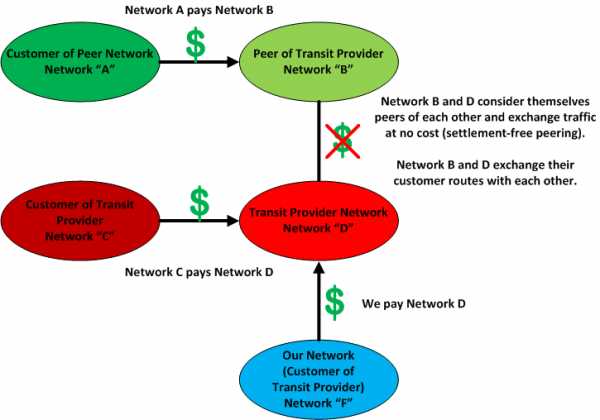
Пиринг - это когда автономная система подключается к другой автономной системе и соглашается обмениваться трафиком друг с другом (и информацией о маршрутизации) своих собственных сетей и любых клиентов (транзитных клиентов), которые у них есть. При пиринге существует два метода формирования соединения. В первом случае устанавливается прямое соединение между отдельными сетевыми маршрутизаторами с несколькими каналами 10Gigabit Ethernet или 100Gigabit Ethernet. Такой вид подключения известен как «частный пиринг» или PNI (соединение частных сетей).Такой тип соединения обеспечивает обеим сторонам четкое представление об использовании интерфейса для трафика в обоих направлениях (входящем и исходящем). Другая форма пиринга - это коммутаторы Internet Exchange или IX. С помощью Internet Exchange несколько сетей получат прямое соединение с набором коммутаторов Ethernet. Отдельные сети могут устанавливать сеансы BGP через этот обмен с другими участниками. Преимущество Internet Exchange заключается в том, что он позволяет нескольким сетям подключаться к общему месту и использовать его для подключения «один ко многим».Обратной стороной является то, что любая данная сеть не имеет возможности увидеть использование сети другими участниками.
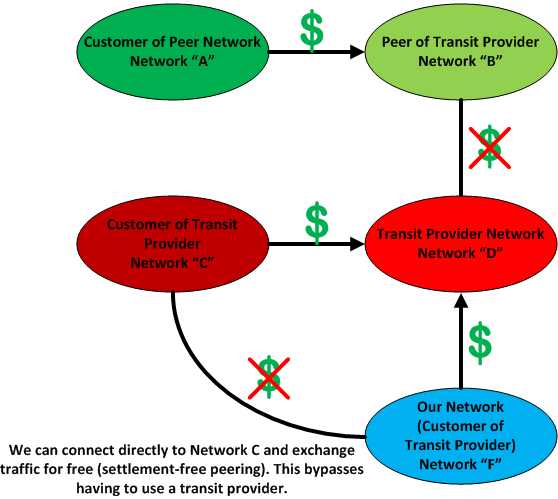
Большинство сетей развернут свое сетевое оборудование (маршрутизаторы, транспортное оборудование с плотным волновым мультиплексированием (DWDM)) в средствах совместного размещения, где сети будут устанавливать прямое соединение друг с другом. Это может быть через коммутаторы Internet Exchange (которые также можно найти в этих центрах размещения) или прямые соединения, которые представляют собой оптоволоконные кабели, проложенные между отдельными комплектами / стойками, где находится сетевое оборудование.
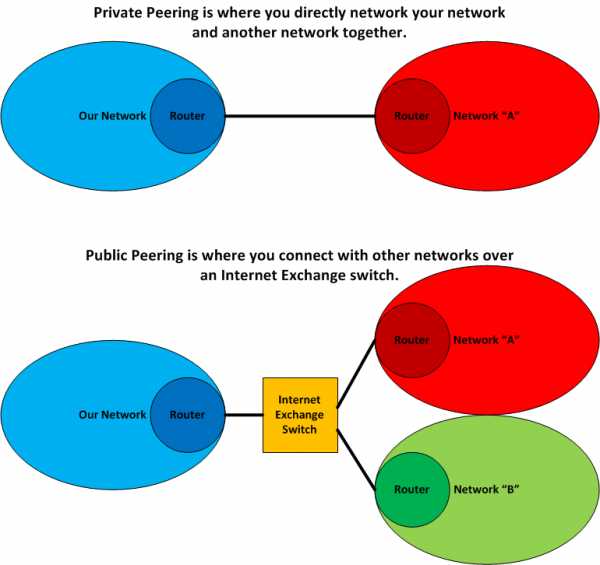
будут определять свою политику маршрутизации, чтобы предпочесть маршрутизацию в другие сети на основе множества элементов. Процесс выбора наилучшего пути BGP в операционной системе маршрутизатора определяет, как маршрутизатор предпочтет один путь BGP другому. Сетевые операторы напишут свою политику, чтобы повлиять на процесс принятия решения о наилучшем пути BGP, основываясь на таких факторах, как стоимость доставки трафика в сеть назначения в дополнение к производительности.
Типичная политика маршрутизации в большинстве сетей диктует, что внутренние (собственные) маршруты и маршруты, полученные от их собственных клиентов, должны быть предпочтительнее всех других путей.После этого большинство сетей предпочтут одноранговые маршруты, поскольку пиринг обычно бесплатный и часто может обеспечить более короткий / оптимальный путь для достижения пункта назначения. Наконец, наименее предпочтительный маршрут к пункту назначения - это платный транзит. Когда дело доходит до транзитных путей, как стоимость, так и производительность обычно являются факторами, определяющими, как добраться до сети назначения.
Сами политики маршрутизации определяются на маршрутизаторах на простом текстовом языке политик, который является специфическим для операционной системы маршрутизатора.Они содержат два типа функций: сопоставление на одном или нескольких маршрутах и действие для этого сопоставления. Сопоставление может включать в себя список фактических IP-префиксов и длин подсетей, источников ASN, AS-Path или других типов атрибутов BGP (сообщества, следующий переход и т. Д.). Действия могут включать сброс атрибутов BGP, таких как local-preference, Multi-Exit-Discriminators (MED) и различных других значений (community, Origin и т. Д.). Ниже приведен упрощенный пример политики маршрутизации для маршрутов, полученных от транзитного провайдера.В нем есть несколько условий, позволяющих оператору сопоставить определенные интернет-маршруты, чтобы установить другое значение локальных предпочтений, чтобы контролировать, какой трафик должен перенаправляться через этого поставщика. Существуют дополнительные действия для установки других атрибутов BGP, связанных с классификацией маршрутов, чтобы их можно было легко идентифицировать и использовать для других маршрутизаторов в сети.
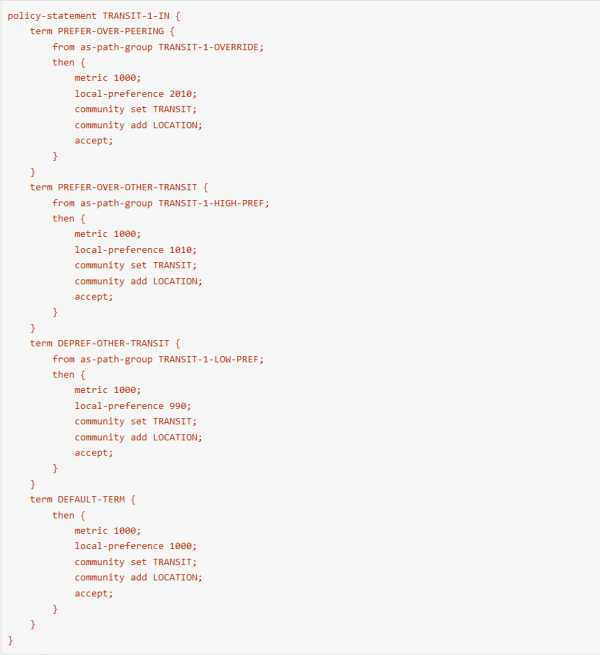
настроят свою политику маршрутизации, чтобы определить, как отправлять трафик и как получать трафик через смежные автономные системы.Эта практика широко известна как разработка трафика BGP. Внесение изменений в исходящий трафик, безусловно, является самым простым для реализации, поскольку оно включает в себя определение конкретных маршрутов, которые вы хотите направить, и увеличение предпочтений маршрутизации для выхода через определенную смежность. Операторы должны внимательно изучить определенные вещи до и после любого изменения политики, чтобы понять влияние своих действий.
Инжиниринг входящего трафика немного сложнее, так как он требует от оператора сети изменять объявления информации о маршрутизации, покидающие вашу сеть, чтобы влиять на то, как другие автономные системы в Интернете предпочитают направлять к вам.Хотя влиять на сети, непосредственно примыкающие к вам, довольно тривиально, влияние на сети, выходящие за рамки непосредственно подключенных, может быть сложной задачей. Этот метод требует использования функций, которые транзитный провайдер может предоставить через BGP. В протоколе BGP есть определенный тип атрибута, известный как сообщества. Сообщества - это строки, которые можно передавать при обновлении маршрутизации между сеансами BGP. Большинство сетей используют сообщества для классификации маршрутов как транзитных, одноранговых и клиентских. Отношения между транзитом и клиентом обычно дают клиенту определенные возможности по управлению дальнейшим распространением маршрутов к своим соседям.Это дает сети возможность направлять трафик дальше в восходящем направлении к сетям, к которым она напрямую не подключена.
Трафик-инжиниринг сегодня используется в Интернете по нескольким причинам. Первая причина может заключаться в снижении затрат на полосу пропускания за счет предпочтения определенных путей (разных поставщиков транзита). Другой - по соображениям производительности, когда конкретный транзитный провайдер может иметь менее перегруженный / с меньшей задержкой путь к сети назначения. Сетевые операторы будут просматривать различные метрики, чтобы определить, есть ли проблема, и начнут вносить изменения в политику, чтобы изучить результат.Конечно, в Интернете имеет значение масштаб перемещаемого трафика. Перемещение нескольких Гбит / с трафика с одного пути на другой может улучшить производительность, но если вы переместите десятки Гбит / с, вы можете столкнуться с перегрузкой на этом новом выбранном пути. Связи между различными сетями в Интернете сегодня работают там, где они масштабируют емкость на основе наблюдаемого использования. Даже если вы платите транспортному провайдеру за подключение, это не означает, что каждая ссылка на внешние сети масштабируется в соответствии с объемом трафика, который вы хотите передать.По мере роста трафика будут добавляться ссылки между отдельными сетями. Таким образом, массовое изменение использования Интернета может привести к перегрузке, поскольку эти новые пути обрабатывают больший объем трафика, чем никогда раньше. В результате операторы сети должны обращать внимание при поэтапном перемещении трафика, а также при обмене данными с другими сетями, чтобы оценить влияние любого перемещения трафика.
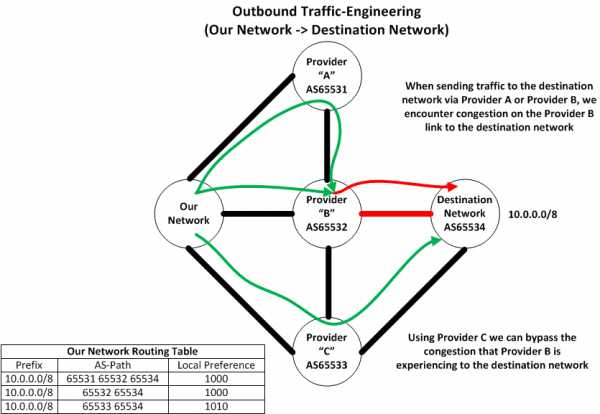
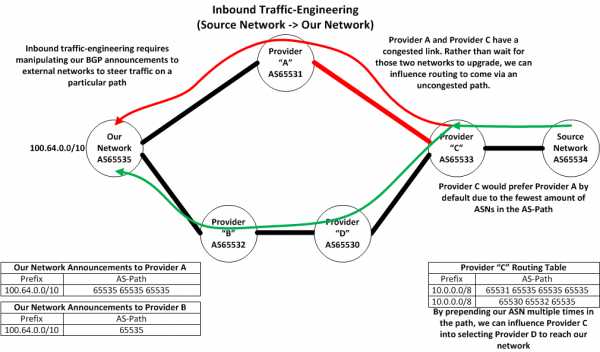
Сложность описанных выше операций по управлению трафиком состоит в том, что вы не единственный человек в Интернете, пытающийся направить трафик в определенные пункты назначения.Другие сети также находятся в аналогичном положении, когда они пытаются доставить трафик и будут выполнять свою собственную инженерию трафика. Есть также много сетей, которые отказываются взаимодействовать с другими сетями по нескольким причинам. Например, некоторые сети могут указывать на дисбаланс входящего и исходящего (соотношение трафика) или чувствовать, что трафик сбрасывается в их сети. В этих случаях единственный способ добраться до этих пунктов назначения - через транзитного провайдера. В некоторых случаях эти сети могут предлагать «платный пиринговый» продукт для обеспечения прямого подключения.Этот платный одноранговый продукт может иметь цену, которая ниже той цены, которую вы заплатили бы за транзит, или может предлагать незагруженный путь, который вы обычно наблюдаете при транзите. Тот факт, что у вас есть путь через общественный транспорт, не означает, что этот путь не загружен в любое время дня (например, в часы пик).
Один из способов устранить переходы между сетями - это сделать именно это - устранить их через прямые соединения. AWS предоставляет для этого сервис, известный как AWS Direct Connect.С помощью Direct Connect клиенты могут подключать свою сеть напрямую к сетевой инфраструктуре AWS. Это позволит обойти Интернет через прямое физическое соединение и устранит любые потенциальные проблемы с маршрутизацией или пропускной способностью Интернета.
Для определения путей, по которым идет трафик, очень полезны такие инструменты, как traceroute. Traceroute работает, отправляя пакеты в заданную сеть назначения, и устанавливает начальное значение IP TTL равным единице. Устройство восходящего потока отправит вам (источнику) сообщение ICMP TTL Exceeded, в котором будет указан первый переход на вашем пути к месту назначения.Последующие пакеты будут отправляться от источника и увеличивать значение IP TTL для отображения каждого перехода на пути к месту назначения. Важно помнить, что Интернет-маршрутизация обычно включает асимметричные пути - трафик, идущий к пункту назначения, займет отдельный набор переходов на обратном пути. При выполнении трассировки для диагностики проблем маршрутизации очень полезно получить обратный путь, чтобы помочь изолировать конкретное направление трафика, являющегося проблемой. Понимая оба направления движения, легче понять, какие изменения в организации трафика можно внести.При работе с центрами управления сетью (NOC) или группами поддержки важно предоставить общедоступный IP-адрес источника и адреса назначения, участвующих в обмене данными. Это предоставляет людям информацию, которую они могут использовать, чтобы помочь воспроизвести возникшую проблему. Также полезно включить любые конкретные детали, связанные с обменом данными, например, было ли это HTTP (TCP / 80) или HTTPS (TCP / 443). Некоторые приложения traceroute предоставляют пользователю возможность генерировать свои зонды с использованием различных протоколов, таких как эхо-запрос ICMP (ping), UDP или TCP-пакеты для определенного порта.Некоторые программы traceroute по умолчанию будут использовать ICMP Echo Request или UDP-пакеты (предназначенные для определенного диапазона портов). Хотя они работают большую часть времени, различные сети в Интернете могут фильтровать такие типы пакетов, и рекомендуется использовать зонд traceroute, который реплицирует тип трафика, который вы собираетесь использовать, в сеть назначения. Например, использование traceroute с TCP / 80 или TCP / 443 может дать лучшие результаты при работе с межсетевыми экранами или другой фильтрацией пакетов.
Пример трассировки на основе UDP (с использованием четко определенных диапазонов портов трассировки), где несколько маршрутов позволяют генерировать превышение TTL для пакетов, привязанных к этим портам назначения:
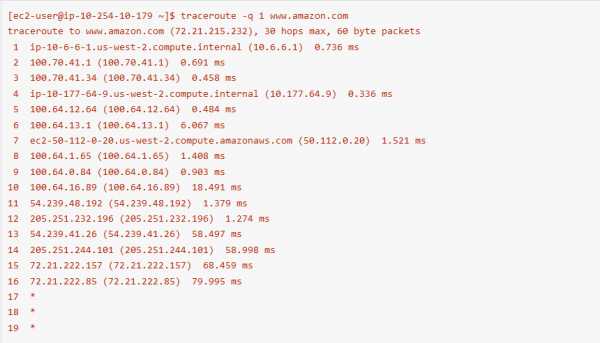
Обратите внимание, что последний переход не отвечает, поскольку он, скорее всего, отклоняет пакеты UDP, предназначенные для портов с высоким уровнем доступа.
Используя тот же traceroute с использованием TCP / 443 (HTTPS), мы обнаруживаем, что несколько маршрутизаторов не отвечают, но пункт назначения отвечает, поскольку он прослушивает TCP / 443:
TCP Traceroute до порта 443 (HTTPS):
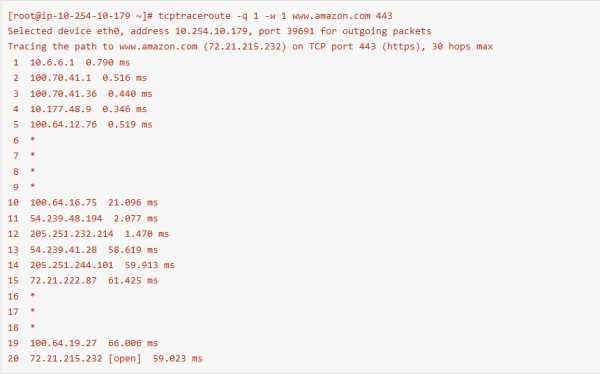
Переходы, обнаруженные в traceroute, дают некоторое представление о том, через какие сетевые устройства проходят ваши пакеты. Многие сетевые операторы будут добавлять описательную информацию в записи обратного PTR DNS, хотя каждая сеть будет отличаться.Обычно в записях DNS указывается имя маршрутизатора, некий географический код и физический или логический интерфейс маршрутизатора, через который проходит трафик. Каждая отдельная сеть называет свои собственные маршрутизаторы по-разному, поэтому информация здесь обычно указывает, является ли устройство «основным» маршрутизатором (без внешних или пользовательских интерфейсов) или «граничным» маршрутизатором (с возможностью подключения к внешней сети). Конечно, это не жесткое правило, и в сети часто можно найти многофункциональные устройства. Географический идентификатор может варьироваться между кодами аэропортов IATA, кодами телекоммуникационных CLLI (или их вариациями) или внутренними идентификаторами, уникальными для этой конкретной сети.Иногда здесь также будут появляться сокращенные версии физического адреса или названий городов. Фактический интерфейс может указывать тип интерфейса и скорость, хотя они точны настолько, насколько вы считаете, оператор должен публично раскрыть это и поддерживать свои записи DNS в актуальном состоянии.
Одной из важных составляющих traceroute является то, что к данным следует относиться с некоторым скептицизмом. Traceroute будет отображать время приема-передачи (RTT) каждого отдельного перехода, когда пакеты проходят через сеть к месту назначения.Хотя это значение может дать некоторое представление о задержке этих переходов, на фактическое значение может влиять множество факторов. Например, многие современные маршрутизаторы сегодня рассматривают пакеты, для которых истекает TTL, как низкий приоритет по сравнению с другими функциями, выполняемыми маршрутизатором (пересылка пакетов, протоколы маршрутизации). В результате обработка пакетов с истекшим TTL и последующего генерируемого сообщения ICMP TTL Exceeded может занять некоторое время. Вот почему очень часто можно иногда увидеть высокий RTT на промежуточных переходах в пределах трассировки (до сотен миллисекунд).Это не всегда означает, что существует проблема с сетью, и люди всегда должны измерять сквозную задержку (с помощью команды ping или некоторых тестов приложений). В ситуациях, когда RTT действительно увеличивается на определенном переходе и продолжает увеличиваться, это может быть индикатором общего увеличения задержки в определенной точке сети. Еще один элемент, часто наблюдаемый в traceroutes, - это переходы, которые не отвечают на traceroute, которые будут отображаться как *. Это означает, что маршрутизаторы на этом конкретном переходе либо сбросили пакет с истекшим TTL, либо не сгенерировали сообщение ICMP TTL Exceeded.Обычно это результат двух возможных вещей. Во-первых, многие современные маршрутизаторы сегодня реализуют политику уровня управления (CoPP), которая представляет собой фильтры пакетов на маршрутизаторе для управления обработкой определенных типов пакетов. Сегодня во многих современных маршрутизаторах использование ASIC (специализированных интегральных схем) позволило улучшить функции поиска и пересылки пакетов. Когда ASIC маршрутизатора получает пакет со значением TTL, равным единице, они перенаправляют пакет в дополнительное место внутри маршрутизатора для обработки генерации превышения TTL ICMP.На большинстве маршрутизаторов генерация превышения TTL ICMP выполняется на ЦП, интегрированном в линейную карту, или в основной мозг самого маршрутизатора (известный как процессор маршрутов, механизм маршрутизации или супервизор). Поскольку ЦП линейной карты или механизма маршрутизации занят такими вещами, как программирование таблицы пересылки и протоколы маршрутизации, маршрутизаторы позволят установить защиту, чтобы ограничить скорость отправки этим компонентам пакетов с превышением TTL. CoPP позволяет оператору устанавливать такие функции, как ограничение сообщений TTL Exceeded таким значением, как 100 пакетов в секунду.Кроме того, сам маршрутизатор может иметь дополнительный ограничитель скорости для определения количества сообщений ICMP о превышении TTL, которые могут быть сгенерированы. В этой ситуации вы обнаружите, что переходы в вашем traceroute могут иногда вообще не отвечать из-за использования CoPP. Это также является причиной того, что при выполнении эхо-запросов к отдельным переходам (маршрутизаторам) на трассировке вы увидите потерю пакетов, потому что CoPP отбрасывает пакеты. Другая область, где может применяться CoPP, - это когда маршрутизатор может просто отклонить все пакеты с превышением TTL.Внутри traceroute эти переходы всегда будут отвечать *, независимо от того, сколько раз вы выполняете traceroute.
Хорошая презентация, объясняющая использование traceroute в Интернете и интерпретацию его результатов, находится здесь: https://www.nanog.org/meetings/nanog45/presentations/Sunday/RAS_traceroute_N45.pdf
Устранение неполадок в Интернете - непростая задача, и она требует изучения нескольких наборов информации (traceroute, таблиц маршрутизации BGP), чтобы прийти к выводу о том, что может происходить.Использование интернет-очков или серверов маршрутизации полезно для обеспечения другой точки обзора в Интернете при устранении неполадок. На странице Looking Glass Wikipedia есть несколько ссылок на сайты, которые вы можете использовать для выполнения эхо-запросов, трассировки маршрутов и проверки таблицы маршрутизации BGP из разных точек по всему миру в различных сетях.
При обращении в сети или публикации сообщений на форумах в поисках поддержки по вопросам маршрутизации в Интернете важно предоставить полезную информацию для устранения неполадок.Это включает в себя исходный IP-адрес (общедоступный IP-адрес, а не частный / преобразованный через NAT), целевой IP-адрес (опять же, общедоступный IP-адрес), используемый протокол и порты (например, TCP / 80) и конкретное время / дата, когда вы заметили проблему. Трассировки в обоих направлениях невероятно полезны, поскольку пути в Интернете могут быть асимметричными.
.Как работают маршрутизаторы | HowStuffWorks
Очень велики шансы, что вы никогда не увидите MAC-адрес любого из своего оборудования, потому что программное обеспечение, которое помогает вашему компьютеру общаться с сетью, заботится о сопоставлении MAC-адреса с логическим адресом. Логический адрес - это то, что сеть использует для передачи информации на ваш компьютер.
Если вы хотите увидеть MAC-адрес и логический адрес, используемые интернет-протоколом (IP) для вашего компьютера с Windows, вы можете запустить небольшую программу, которую предоставляет Microsoft.Перейдите в меню «Пуск», нажмите «Выполнить» и в появившемся окне введите WINIPCFG (IPCONFIG / ALL для Windows 2000 / XP). Когда появится серое окно, нажмите «Подробнее», и вы получите такую информацию:
Объявление
Windows 98 IP-конфигурация:
Имя хоста: NAMEHOWSTUFFWORKS
DNS-серверов: 208.153.64.20
& nbsp208.153.0.5
Тип узла: широковещательный
Идентификатор области NetBIOS:
IP-маршрутизация включена: Да
Прокси-сервер WINS включен: Нет
Разрешение NetBIOS использует DNS: Нет
Адаптер Ethernet:
Описание: Адаптер PPP
Физический адрес: 44-45-53-54-12-34
DHCP включен: Да
IP-адрес: 227.78.86.288
Маска подсети: 255.255.255.0
Шлюз по умолчанию: 227.78.86.288
DHCP-сервер: 255.255.255.255
Основной сервер WINS:
Вторичный WINS-сервер: Получена аренда: 01 01 80 12:00:00 AM
Срок аренды истекает: 01 01 80 12:00:00 AM
Здесь много информации, которая будет варьироваться в зависимости от того, как именно установлено ваше подключение к Интернету, но физический адрес - это MAC-адрес адаптера, запрошенного программой.IP-адрес - это логический адрес, назначенный вашему соединению вашим интернет-провайдером или администратором сети. Вы увидите адреса других серверов, включая DNS-серверы, которые отслеживают все имена Интернет-сайтов (так что вы можете набрать «www.howstuffworks.com» вместо «216.27.61.189») и сервер шлюза, который вы подключитесь к, чтобы выйти в Интернет. Когда вы закончите просматривать информацию, нажмите OK. ( Примечание: По соображениям безопасности часть информации об этом подключении к Интернету была изменена.Вы должны быть очень осторожны с передачей информации о вашем компьютере другим людям - с вашим адресом и подходящими инструментами недобросовестный человек может при некоторых обстоятельствах получить доступ к вашей личной информации и контролировать вашу систему с помощью программы «Троянский конь».
.